
動画編集ソフト「GOM Mix Pro」が気になっています。
評判や口コミについて教えてください。
このような声にお応えして参考となる記事をご用意しました。
こちらの記事ではGOM&Company(ゴム&カンパニー)の動画編集ソフト
GOM Mix Pro(ゴムミックスプロ)
の評判について解説します。
記事の内容を見ていただくだけで安心して動画編集ができますよ。
私は動画編集歴10年。これまでにたくさんの動画編集ソフトや動画変換ソフトを使ってきました。
GOM Mix Proはとにかく価格が安く気軽に使えるので評判が非常に良いです。
しかし、動画編集の目的によっては合わない場合もあるので、ぜひ参考にしてくださいね。
GOM&Companyは韓国のメーカーです。
YouTuberにもおすすめです。

この記事で分かること
- GOM Mix Proの評判や口コミ。
- GOM Mix Proの使い方。
- GOM Mix Maxとの違い。
- GOM Mix Proの無料ダウンロード方法。など
GOM Mix ProはWindows版のみです。
Macでは使えません。

⇩動画編集初心者には操作が簡単でサポートが手厚い「PowerDirector」がおすすめです。
GOM Mix ProとはGOM&Companyの動画編集ソフトのこと
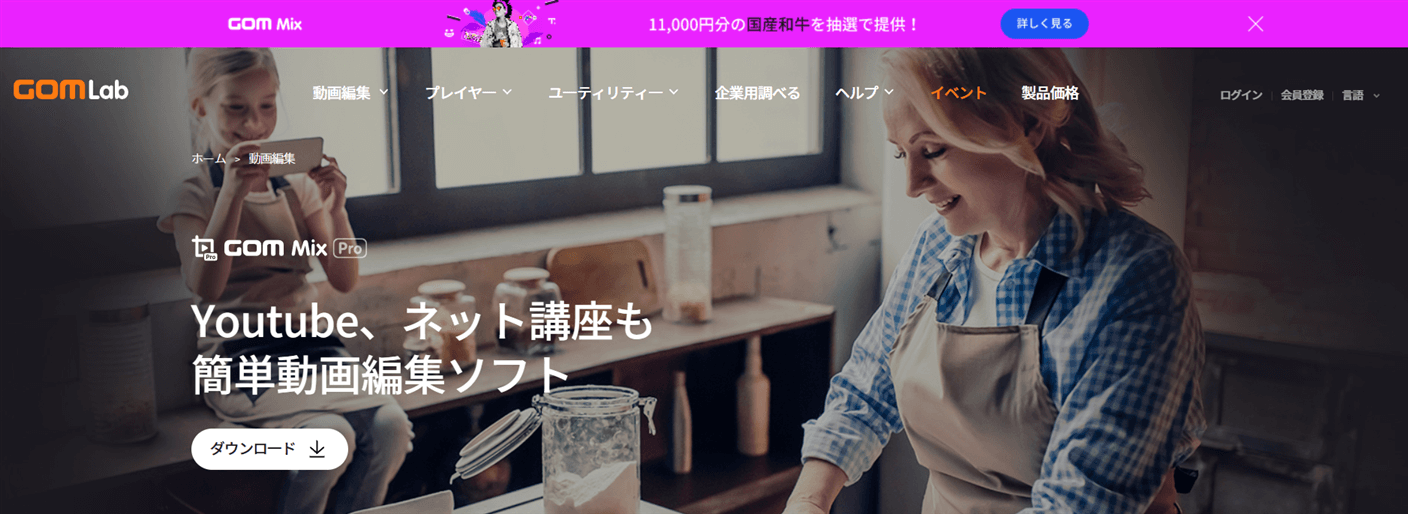
| 会社名 | GOM&Company (ゴム・アンド・カンパニー) |
| 本社 | 韓国ソウル市 |
| 創業 | 1999年 |
| 代表者 | Byungki Lee |
| システム要件 | Microsoft Windows 7(32/64bit) 以上 |
| 映像 対応形式 | mpeg, mpg, m2t,m2ts,mp4,avi,mov,mts, m4v,m4aなど |
| サポート 対応 | メール |
※GOM Mix ProはMacでは使えません。
動画再生ソフトGOMplayer(ゴムプレイヤー)が有名なメーカーです。

GOM Mix Proを提供するGOM&Companyは韓国のメーカーです。
1999年にソウル市で設立された当初はGRETECH(グレテック)という企業でしたが、途中で
GOM&Company(ゴムアンドカンパニー)
と名前を変更しています。
2003年に発売された有名な動画再生ソフト「GOMPlayer」が大ヒットしたのを機に日本へも進出しました。
GOM&Companyでは他にも
- GOM Audio(音楽再生ソフト)
- GOM Encoder(動画圧縮変換ソフト)
- GOM Mix Max(本格的な動画編集ソフト)
などが多くの方に愛用されています。
GOM Mix Proはコスパが非常に良い動画編集ソフトで有名です。
GOM Mix Proは2017年に発売されました。

GOM Mix Proの良い評判・口コミ3選
ここではGOM Mix Pro愛用者の良い評判やクチコミの中で特に参考となるポイントに絞って紹介します。
- 良い評判や口コミ①直感的な操作感で使いやすい。
- 良い評判や口コミ②シンプルな操作感で使いやすい。
- 良い評判や口コミ③動画編集初心者に使いやすい。
以下で順番に解説します。

良い評判や口コミ①直感的な操作感で使いやすい
WALD(@TEAM_WALD)のスポンサーをしてくださっているGOM様(@GOMandCompany)から編集ソフトの【GOM Mix Pro】を提供していただきました!
操作も簡単で誰でも直感的に編集作業が出来るのでオススメです👍https://t.co/TjG0KPMK8x pic.twitter.com/qLEiRcLoLQ
— 【WALD】にゃるん/筋トレBOT🐱🌳 (@NyarunGames) May 15, 2020
良い評判や口コミ②シンプルな操作感で使いやすい
Easeus video Editorというソフトですね。初心者向けなのでシンプルで使いやすさは抜群だと思います。
— ちゃっぴー@モンハン&ワイルドハーツやる😊 (@tyatupityatupi) August 14, 2021
良い評判や口コミ③動画編集初心者に使いやすい
@gomsoftware 様より、GOM Mix Proの提供をしていただきましたのでレビューさせていただきます!
いろいろなソフトを使用してきた自分でも、使い方もシンプルで初心者の方でも簡単に編集できるようなソフトだと感じました(*^-^*)
動画を編集してみたいという方にお勧めだと思いました!— HibichiN (@hibichinS) January 12, 2020
良い評判まとめ
- 直感的な操作感。
- シンプルな操作感で使いやすい。
- 動画編集初心者でも使える。
操作が簡単で初心者に使いやすい意見が多いです。

GOM Mix Proの悪い評判・口コミ2選
ここではGOM Mix Pro愛用者の悪い評判やクチコミのうち特に参考になるポイントに絞って紹介します。
- 悪い評判や口コミ①動画の出力が遅い。
- 悪い評判や口コミ②出力に時間がかかる。
以下で順番に解説します。

悪い評判や口コミ①動画の出力が遅い
動画編集ソフトのGOM mix proを使って見ました。使い方は、簡単そうでしたが、動画の出力が非常に遅かったです。なんだろう、パソコンのスペックが低いのかな?
— おいかわ3 (@oikawa3115) January 8, 2020
パソコンのスペックによっては動画の出力に時間がかかるようです。

悪い評判や口コミ②出力に時間がかかる
動画編集ソフト、GOM mix pro 。試しに5分位の動画を作ってみました。出力に約1時間程かかりました。使い方はとても簡単です。まだお試し版なので、購入するかどうかは検討中です。#GOM mix pro#動画編集ソフト
— おいかわ3 (@oikawa3115) January 14, 2020
5分の動画に1時間もかかることはあり得ないです。パソコンの不具合かと思われます。

悪い評判まとめ
パソコンのスペックによっては動画の出力に時間がかかる場合がある。
動画の出力に時間がかかるという評判が多かったです。
編集する動画の画質などにもよるので一概には言えませんが、記事の後半で検証しているので参考にしてください。

GOM Mix Proを実際に使ったレビューを解説【良かった点6つ】
ここからは筆者が実際にGOM Mix Proを使ってみて良かったと感じた点を解説します。
⇧各項目をタップすると、それぞれの詳細に飛びます。
以下で順番に解説します。

①基本的な編集機能は全て揃っている
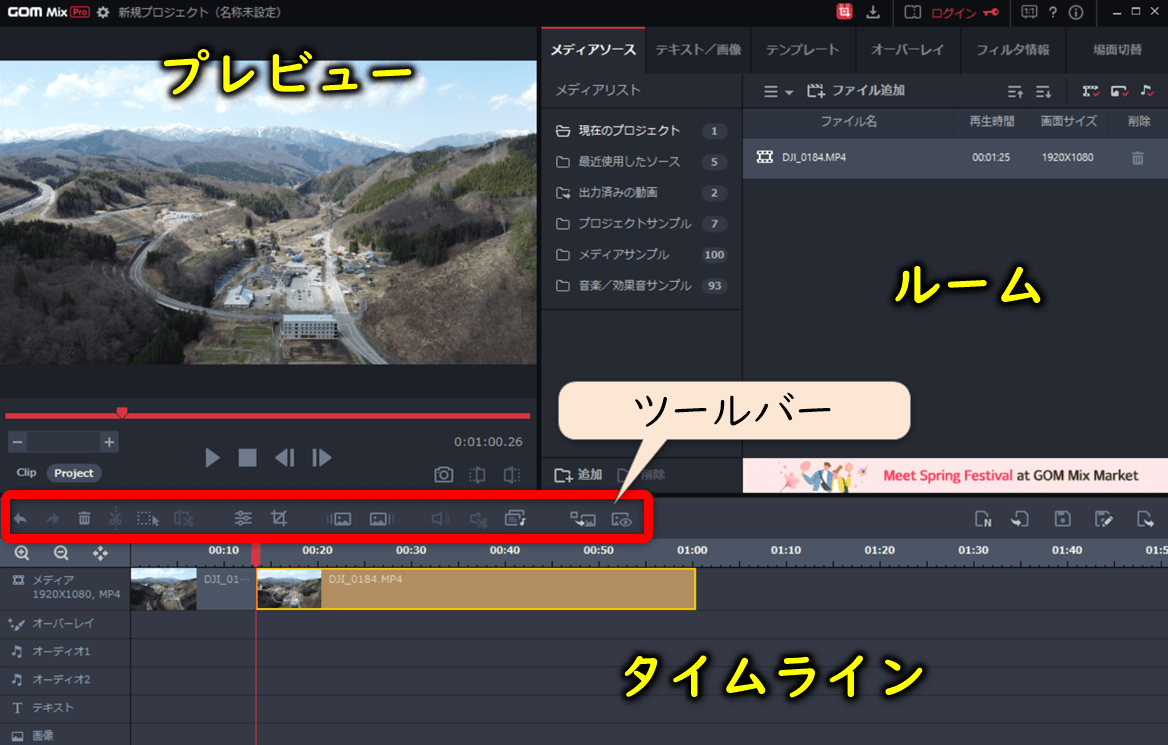
- 動画をPCから読み込むと「ルーム」に配置される。
- 読み込んだ動画をルームからタイムラインに移動して「ツールバー」で編集。
多くの動画編集ソフトは右上にプレビュー画面ですが、GOM Mix Proは配置が逆になっています。

GOM Mix Proは
- カット・トリミング編集
- テロップ挿入
- BGM追加+フェードアウト
- トランジション(場面の切り替えを自然にする)
- クロップ(動画の一部を切り取りして拡大)
- 動画の早送りやスローモーション
- 画面キャプチャ―(動画を静止画に変換)
など、基本的な編集機能はほとんど揃っています。
②エフェクトやBGMなどの素材もある程度揃っている
GOM Mix Proはエフェクト素材やBGMなどの素材もある程度使えます。
他の動画編集ソフトに比べると数は多くは無いですが、それでも十分すぎるくらいです。
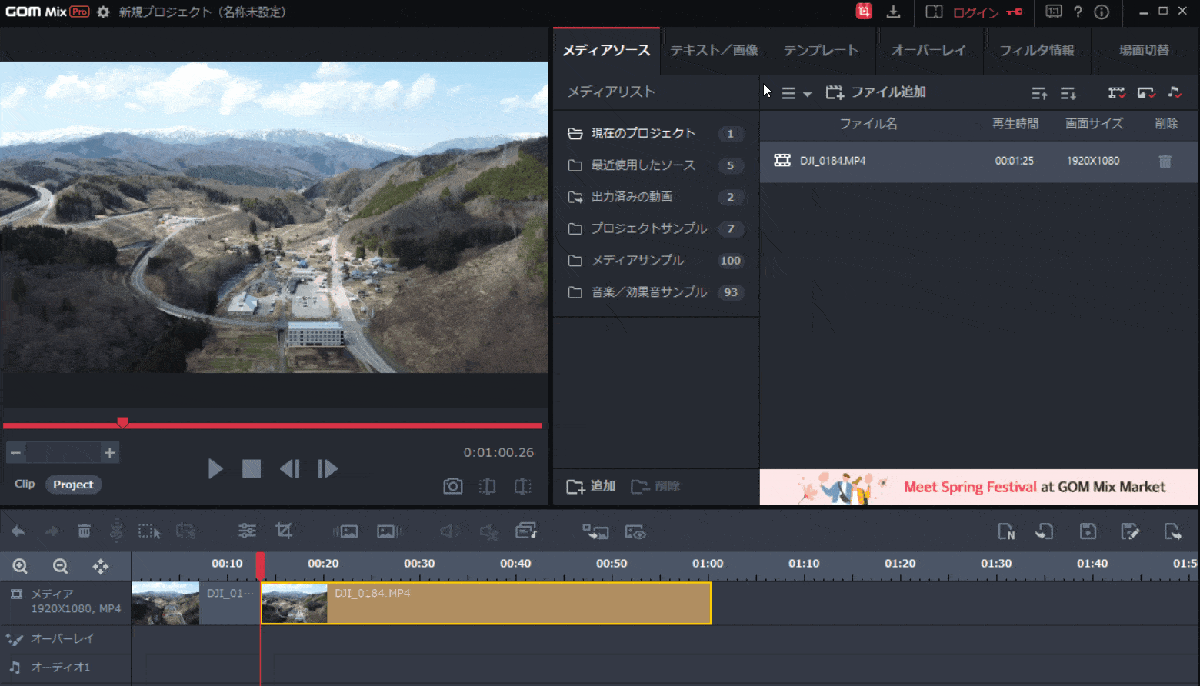
⇧編集に活用できる素材はある程度揃っています。
③コスパが最強(値段・価格・料金が安い)

GOM Mix Proはとにかく値段が安いです。
買い切り版(無期限ライセンス)を3,300円で購入できる動画編集ソフトは他にありません。
編集機能やエフェクトなどの素材もひと通り揃っているので十分使えます。
このように、GOM Mix Proは動画編集ソフトとしては破格なので、
値段にこだわる人
におすすめの動画編集ソフトと言えます。
3,300円で生涯使える動画編集ソフトは他にはありません。

④出力した際に動画をすぐに確認できる
GOM Mix Proは出力後の動作が便利です。
動画を出力した際にすぐに再生して確認できるボタンがあるからです。
ほとんどの動画編集ソフトにはこのような機能はありません。
地味な機能ですが、結構便利で重宝しています。
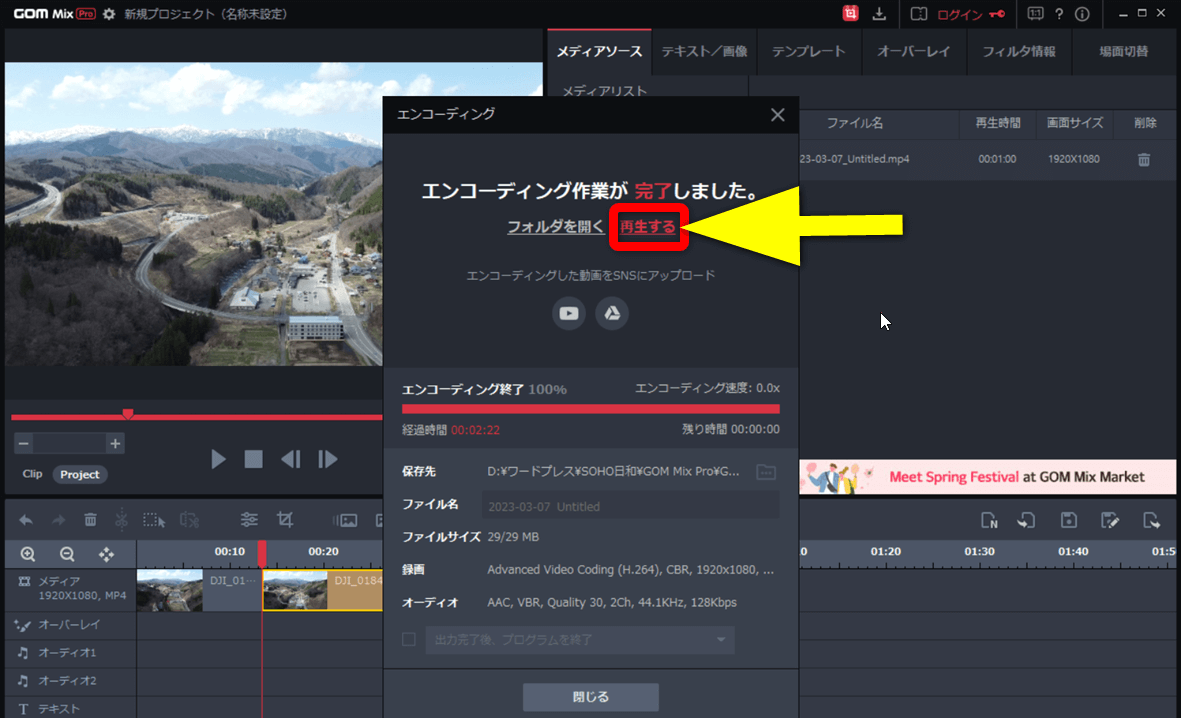
⇧出力後に動画を確認できる再生ボタンがある。
地味な機能ですが、結構便利です。

⑤無料版でもほとんどの機能が使える
⇧このように、上部にうっすらとロゴが入ります。
GOM Mix Proは無料版でもかなりの機能が使えるのがメリットです。
無料版は出力した動画にロゴが入るだけで、編集機能は全て使えます。
このように、GOM Mix Proは無料版でもほとんどの編集機能が自由に使えます。
一部のエフェクトやトランジション素材は有料版を購入しないと使えません。

⑥アップデートが無償
GOM Mix Proの最大の長所だと感じた点がアップデートです。
なぜなら新機能が使える大型アップデートが無料で受けられるからです。
通常、動画編集ソフトウェアのアップデートには
- マイナーアップデート。(技術的な不具合を修正する、不定期、無料)
- メジャーアップデート。(新機能の追加、年に1回、有料、大型アップデートとも言う)
の2つがありますが、メジャーアップデートは有料な場合がほとんどです。
GOM Mix Proの永久ライセンスを購入すると、マイナーアップデートだけでなくメジャーアップデート無料で受けることができ、
1回購入すれば新しい機能がずっと使える
メリットがあります。
このように、GOM Mix Proは動画編集ソフトにしては珍しく、メジャーアップデートが無料です。
3,300円で生涯使える動画編集ソフトは他にはありません。

GOM Mix Proを実際に使ったレビューを解説【残念な点5つ】
ここからは筆者が実際にGOM Mix Proを使ってみて残念だと感じた点を解説します。
⇧各項目をタップすると、それぞれの詳細に飛びます。
以下で順番に解説します。

①キーフレームが使えないので細かいアニメーションはできない
GOM Mix Proは初心者に使いやすい動画編集ソフトです。
その反面、キーフレームを始めとした細かいアニメーション設定などはできません。
キーフレームを使うと文字を左から右へスライドさせたり、下記のような細かい動きが可能になります。
⇧タイムマシンがぐるぐる回る動きはGOM Mix Proでは作れません。
価格が安いので仕方ないです。

キーフレームを使いたい人は別の動画編集ソフト
- Filmora(エフェクトがおしゃれ)
- PowerDirector(電話サポートがある)
がおすすめです。
いずれも初心者に大人気の動画編集ソフトです。
| タイトル | GOM Mix Pro | Filmora | PowerDirector |
| メーカー | GOM&Company | Wondershare | CyberLink |
| 本社 | 韓国 | 中国 | 台湾 |
| 永久 ライセンス セール価格 | 3,300円 | 8,480円 | 12,980円 |
| Windows Mac 対応 | Windows のみ | Windows Mac 両対応 | 買い切り版は Windowsのみ |
| キー フレーム | 不可 | 対応 | 対応 |
| H.265動画の 読込や出力 | 読込はできるが H.265での出力は できない | 可 | 可 |
| 4K解像度の 読込や出力 | 読込はできるが 4Kでの出力は できない | 可 | 可 |
| DVD 書込み | 不可 | 可 | 可 |
| ブルーレイ 書込み | 不可 | 不可 | 可 |
| メニュー付き DVD ブルーレイ 作成 | 不可 | 不可 | 可 |
| 自動 字幕起こし | 不可 | 可 | 可 |
| アップデート 新機能追加 | 可 | 有料 | 有料 |
| アップデート 技術的 不具合 | 無料 | 無料 | 無料 |
| サポート 対応 | メール | メール チャット | 電話 メール |
| 公式サイト | GOM&Company | Wondershare | CyberLink |
| 詳細記事 | - | 詳細を確認 | 詳細を確認 |
- コスパが良いのはGOM Mix Pro。
- GOM Mix Proの無期限ライセンスを購入すると新機能追加アップデートも無償。
- メールやチャットが苦手な人は電話サポートがあるPowerDirectorがおすすめ。
- DVDに書き込みしたい人はPowerDirectorかFilmoraがおすすめ。
- ブルーレイに書き込みしたい人はPowerDirectorがおすすめ。
- メニュー付きDVDやブルーレイを作りたい人はPowerDirectorがおすすめ。
- Macで使いたい人はFilmoraかPowerDirectorの2択。
価格にこだわるならGOM Mix Pro1択です。

②出力できるのはフルHD(1920×1080画素)までで4Kでは出力できない
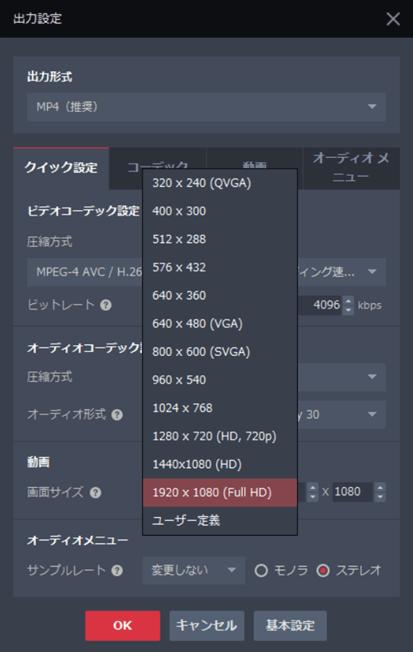
GOM Mix Proで出力できる画質はフルHD(1920×1080画素)が最高です。
4K動画の読み込みはできますが、出力はできません。
4K動画の読み込みはできますが、パソコンのスペックが低いと固まります。

4K画質で出力したい人は別の動画編集ソフト
- Filmora(エフェクトがおしゃれ)
- PowerDirector(電話サポートがある)
がおすすめです。
いずれも初心者に大人気の動画編集ソフトです。
| タイトル | GOM Mix Pro | Filmora | PowerDirector |
| メーカー | GOM&Company | Wondershare | CyberLink |
| 本社 | 韓国 | 中国 | 台湾 |
| 永久 ライセンス セール価格 | 3,300円 | 8,480円 | 12,980円 |
| Windows Mac 対応 | Windows のみ | Windows Mac 両対応 | 買い切り版は Windowsのみ |
| キー フレーム | 不可 | 対応 | 対応 |
| H.265動画の 読込や出力 | 読込はできるが H.265での出力は できない | 可 | 可 |
| 4K解像度の 読込や出力 | 読込はできるが 4Kでの出力は できない | 可 | 可 |
| DVD 書込み | 不可 | 可 | 可 |
| ブルーレイ 書込み | 不可 | 不可 | 可 |
| メニュー付き DVD ブルーレイ 作成 | 不可 | 不可 | 可 |
| 自動 字幕起こし | 不可 | 可 | 可 |
| アップデート 新機能追加 | 無料 | 有料 | 有料 |
| アップデート 技術的 不具合 | 無料 | 無料 | 無料 |
| サポート 対応 | メール | メール チャット | 電話 メール |
| 公式サイト | GOM&Company | Wondershare | CyberLink |
| 詳細記事 | - | 詳細を確認 | 詳細を確認 |
③動画の出力に時間がかかる
GOM Mix Proは他の人の評判でもあったように、動画の出力に時間がかかります。
試しに下記スペックのパソコンで、他の動画編集ソフトと出力時間がどれくらい違うかを検証しました。
- CPU⇨core i7
- メモリ⇨16GB
- GPU⇨RTX2060
- ハードディスク⇨SSD
比較的ハイスペックなパソコンです。

1分間のフルHD(1920×1080画素)を何も編集せずに出力した結果です。
| タイトル | GOM Mix Pro | Filmora | PowerDirector |
| 出力時間 | 2分14秒 | 9秒 | 8秒 |
FilmoraとPowerDirectorが10秒もかからないところ、GOM Mix Proは2分以上もかかりました。
GOM Mix Proは価格が安いので仕方ないです。

以下、出力した時の画像です。
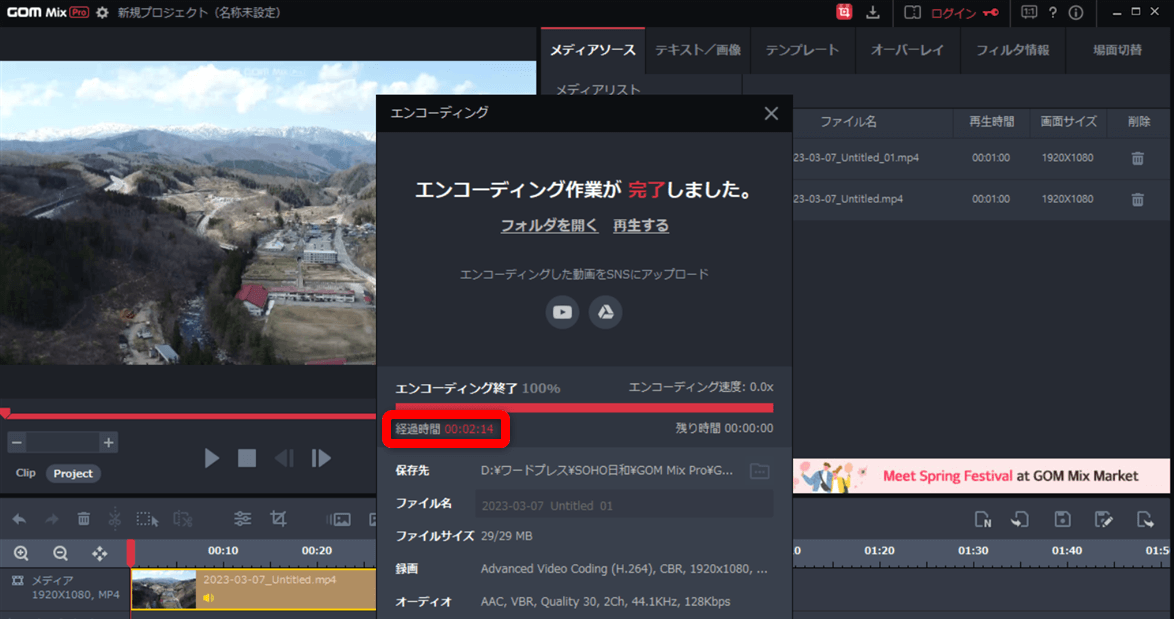
⇧GOM Mix Proは2分14秒もかかりました。
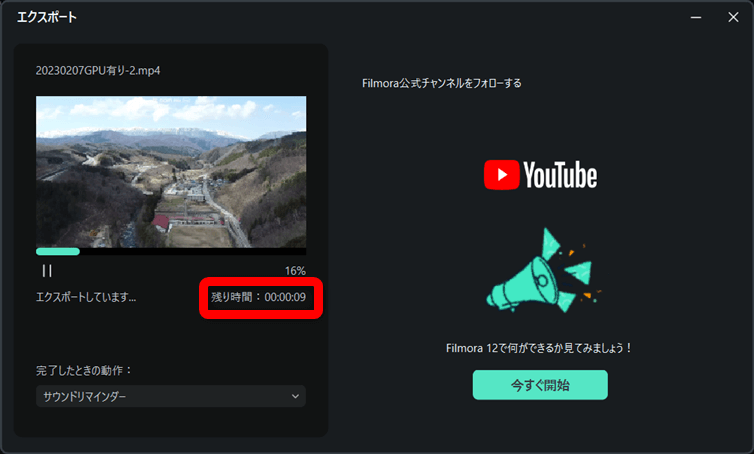
⇧Filmoraはわずか9秒です。
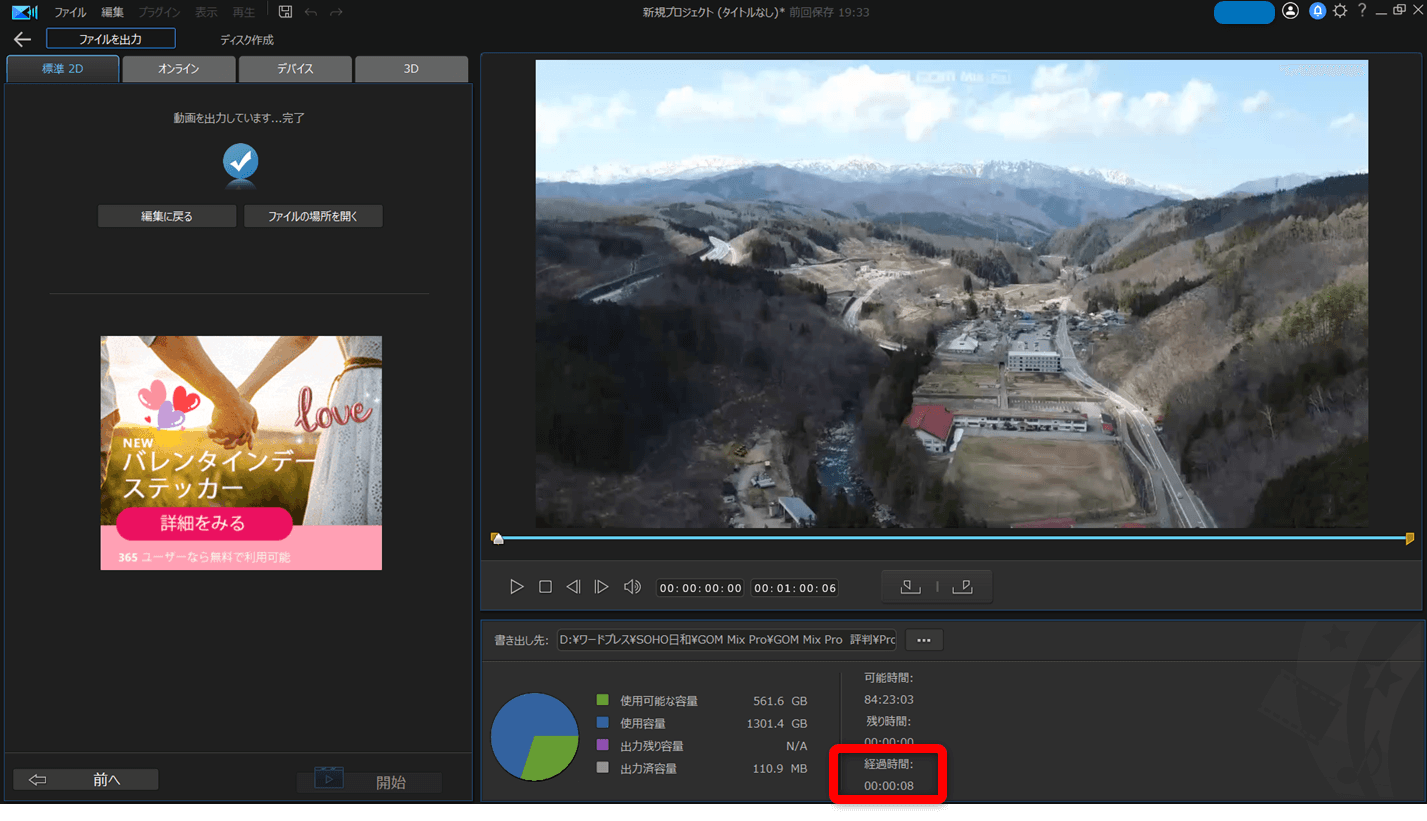
⇧PowerDirectorは何と8秒です。
時間に余裕がある人にはGOM Mix Proは安いのでおすすめです。

④文字起こし機能は無い
GOM Mix Proには自動文字起こし機能はありません。
YouTube投稿が目的の人は文字起こし機能がある他の動画編集ソフトがおすすめです。
GOM Mix Proは安いので仕方ないです。

GOM Mix Pro無料版の使い方6選【有料版も同じ】
GOM Mix Proは無料版でも有料版でも下記のような編集機能が使えます。
基本的な使い方を以下の通り解説します。
- 動画をタイムラインに追加する。
- カット・トリミング・分割。
- テキストやテロップなどの文字を挿入する。
- 音量調整。(フェードイン・フェードアウト)
- 動画の出力。(音声だけを抽出することも可能)
- プロジェクトを保存する。
以下で簡単に解説します。

- ①動画をタイムラインに追加する
- 動画をPCから読み込みタイムラインに配置します。
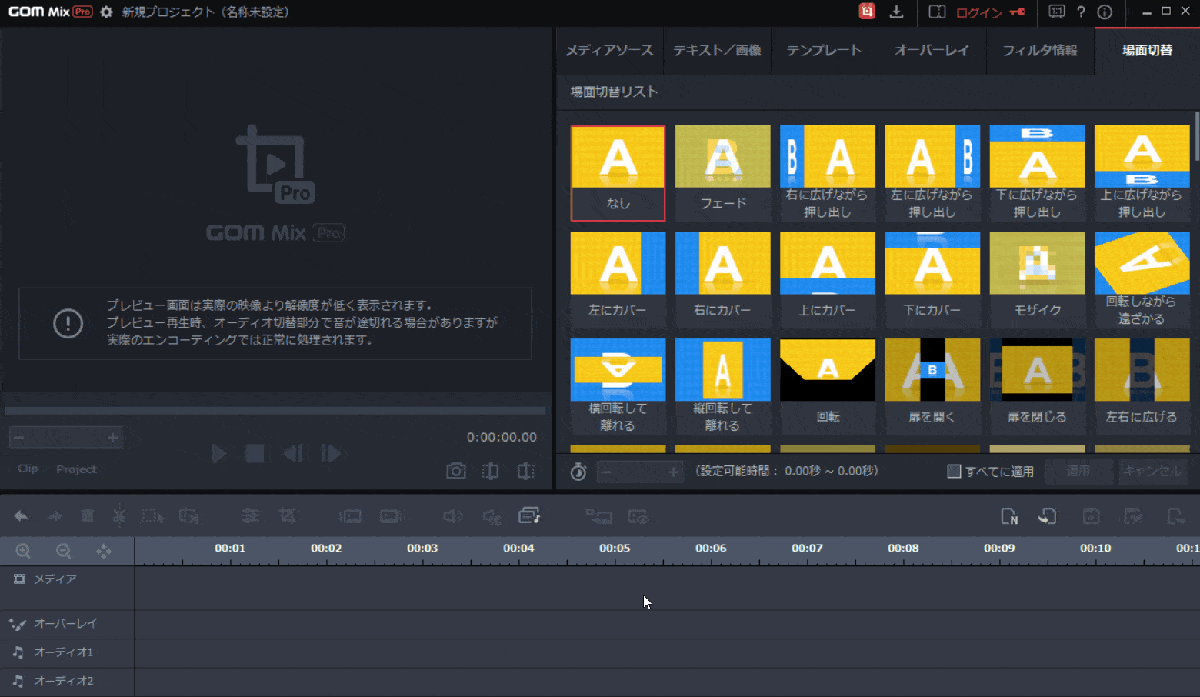
- 「メディアソース」⇨「ファイル追加」の順に選択してPCから動画を読み込む。
- 読み込んだ動画をドラッグ&ドロップでタイムラインに追加する。
- ②カット・トリミング編集
- 動画の不要部分をカット・トリミング編集します。
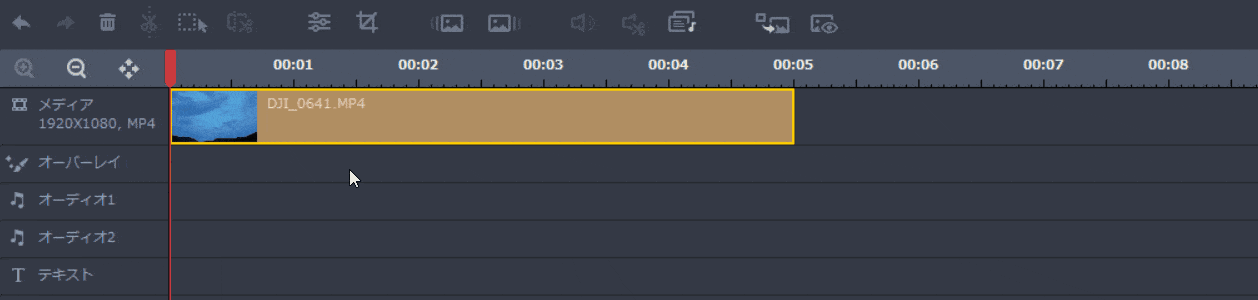
- 再生ヘッド(赤いカーソル)を不要部分の始点に移動。
- はさみマークで動画を切る。
- 再生ヘッドを不要部分の終点へ移動。
- はさみマークで動画を切る。
- 不要部分をクリックしキーボードの「Delite」で削除。
操作は簡単です。

- ③テロップ挿入
- テロップやテキストなどの文字を挿入します。
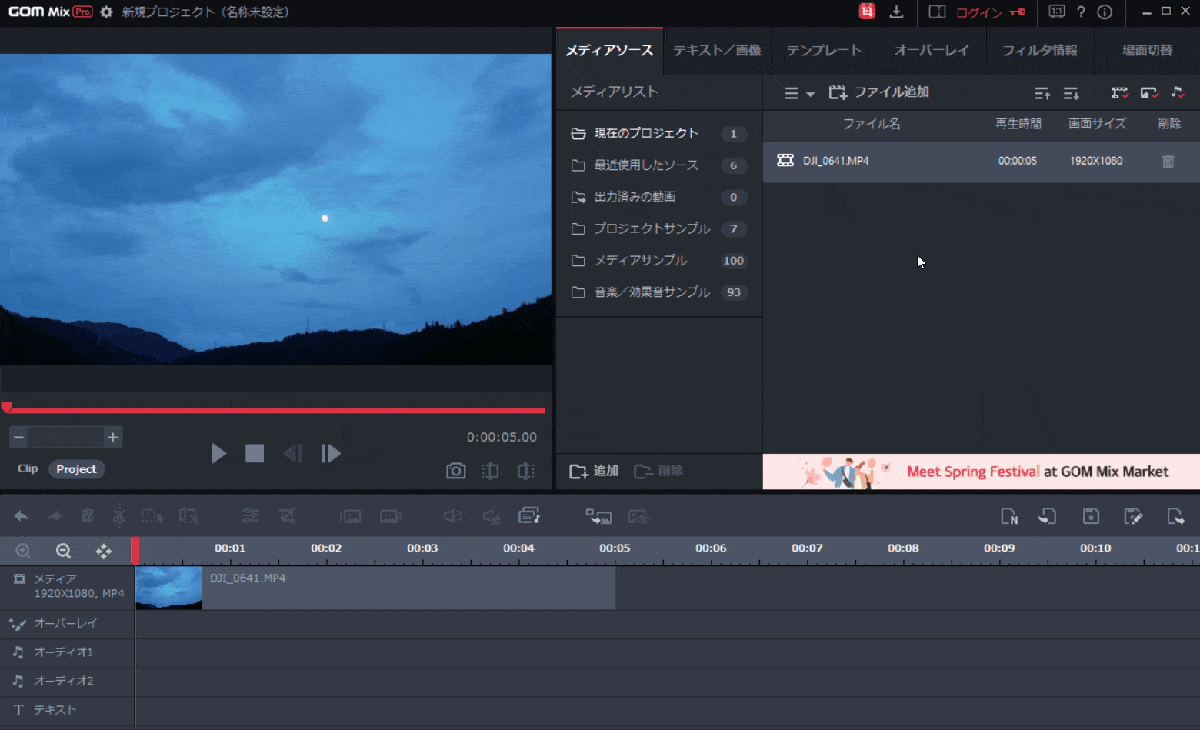
- 「テキスト/画像」タブから「テキスト追加」を選択する。
- 文字を入力して「適用」を選ぶとタイムラインにテロップが追加される。
- ④音量調整
- BGMを挿入して音量を調整する。
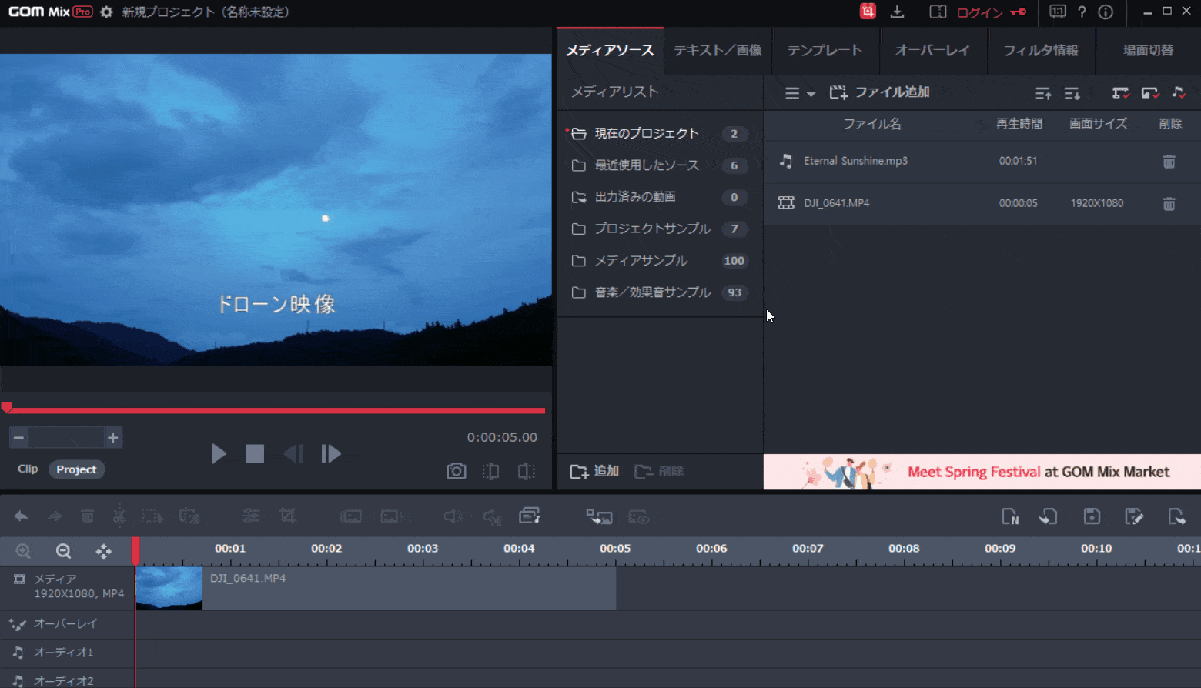
- 「メディアソース」から「音楽サンプル」を選択。
- 気に入ったBGMをドラッグ&ドロップでタイムラインのオーディオ1か2に追加する。
- タイムラインに追加したBGMをクリックしてツールバーの「スピーカーマイク」から音量が調整できる。
- ⑤動画を出力する
- 編集がひと通り完了したら動画を出力します。
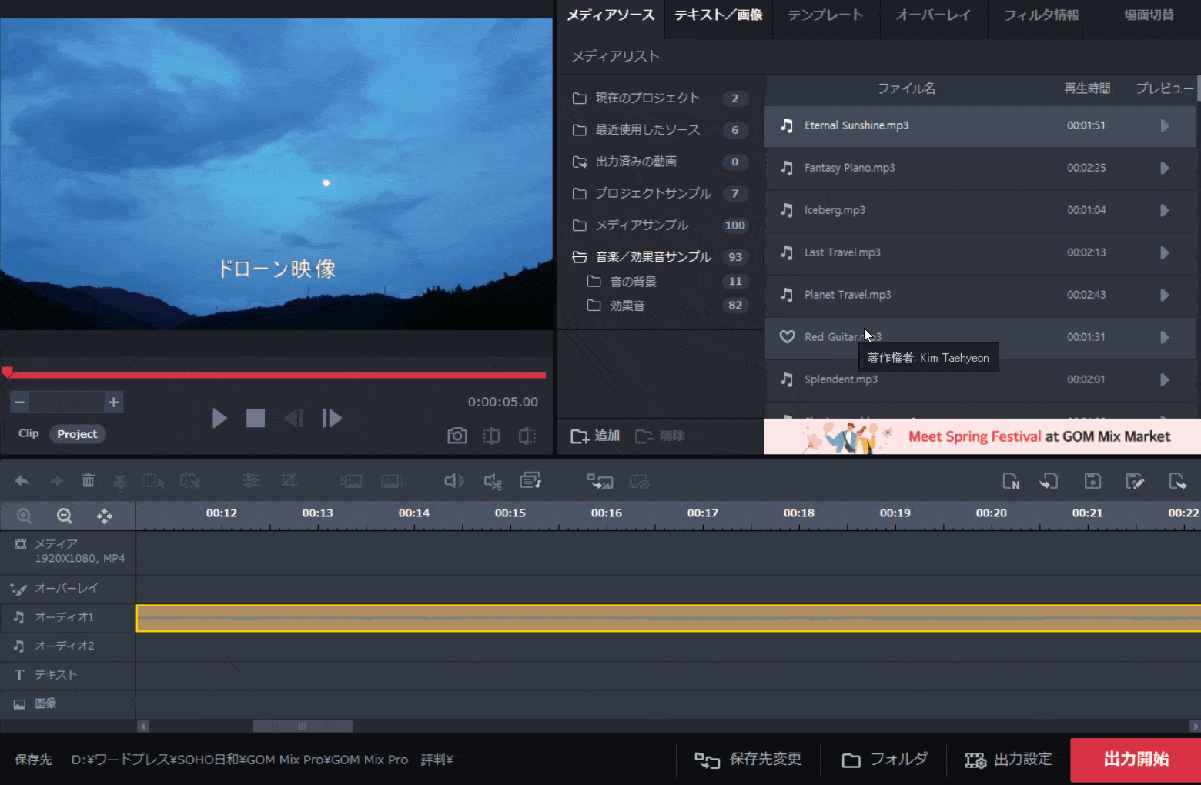
- 右下の「出力」を選択。
- ファイル名を指定して開始。
- ⑥プロジェクトファイルを保存する
- 最後にプロジェクトファイルを保存しておきましょう。次回同じところから編集を再開できます。
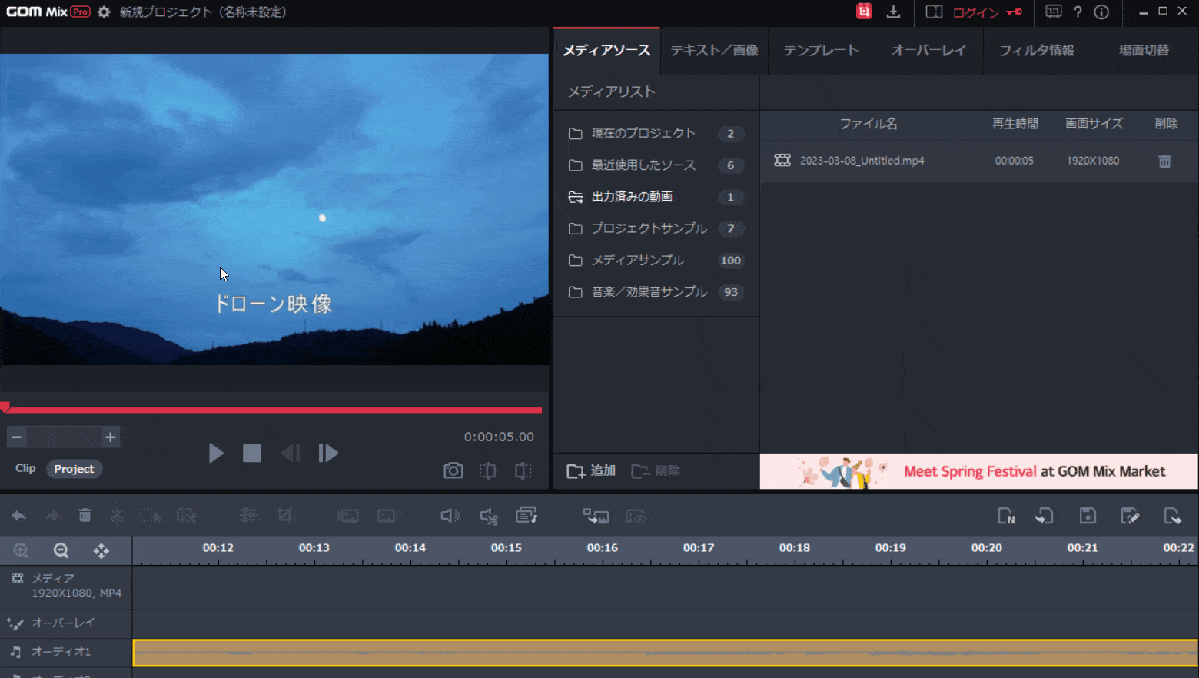
- 左上の「GOM Mix Pro」マーク⇨「別名で保存」を選択。
- ファイル名を入力し「保存」
次回は保存したプロジェクトファイルをダブルクリックするだけで起動します。

GOM Mix Pro無料版の制限は?有料版との違いを解説する
GOM Mix Proの無料版では主に以下の3つの制限があります。
- 出力した動画にGOM Mix Proのロゴが入る。
- アップデートは対象外。
- エフェクトやトランジション素材の一部は使えない。
以下に無料版と有料版の違いをまとめました。
| タイトル | 無料版 | 有料版 |
| 期限 | 無し | 無し |
| 動画の出力 画質 | フルHD 1920×1080 | フルHD 1920×1080 |
| 出力した動画 にロゴが 入るか? | 入る | 入らない |
| H.265動画の 読込や出力 | 読込は できるが H.265での 出力は できない | 読込は できるが H.265での 出力は できない |
| 4K解像度の 読込や出力 | 読込は できるが 4Kでの 出力は できない | 読込は できるが 4Kでの 出力は できない |
| DVDや ブルーレイ への出力 | 不可 | 不可 |
| アップデート | 不可 | 可 |
| メール サポート | 購入前の 相談は 可能 | 可 |
無料版と有料版の比較表
⇧無料版ではロゴが入ります。
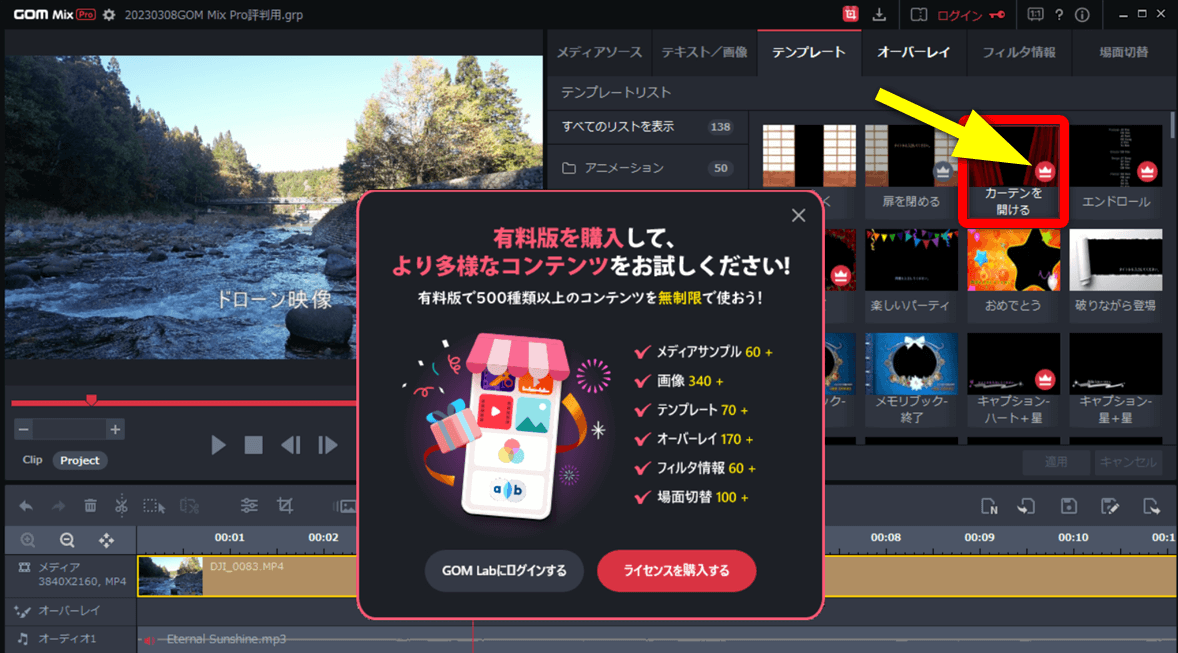
⇧素材に王冠マークがついているものは有料版でないと使えません。
GOM Mix Pro無料版のダウンロード・インストール方法
GOM Mix Proのダウンロード・インストール方法を以下の動画にまとめましたので参考にしてください。
- 「ダウンロード」から「フル版」を選択する。
- ダウンロードしたファイルを開く。(少し時間かかります)
- 「日本語」が選択されていることを確認して「次へ」⇨「次へ」の順に選択。
- 「同意する」⇨「次へ」⇨「完了」を選択するとGOM Mix Proが起動する。
特にこだわりが無ければ「フル版」をダウンロードしましょう。

GOM Mix Proの価格や値段は?クーポンコード適用で安く購入する方法
GOM Mix Proの定価は5,500円ですが、常時セールを開催しており、大抵の場合3,300円で購入可能です。
更に割引クーポンを適用して購入すると「1,999円」の格安価格で購入できます。
以下でその流れを解説します。
- GOM&Companyの会員登録をして割引クーポンを入手。
- 購入画面でクーポンを入力して適用。
- GOM Mix Proを起動してライセンスを登録。
会員登録しないとクーポンがもらえない上に購入もできません。
まずは会員登録しましょう。

- 会員登録してクーポンを入手
- GOM&Companyの会員登録をしてクーポンをゲットしましょう。
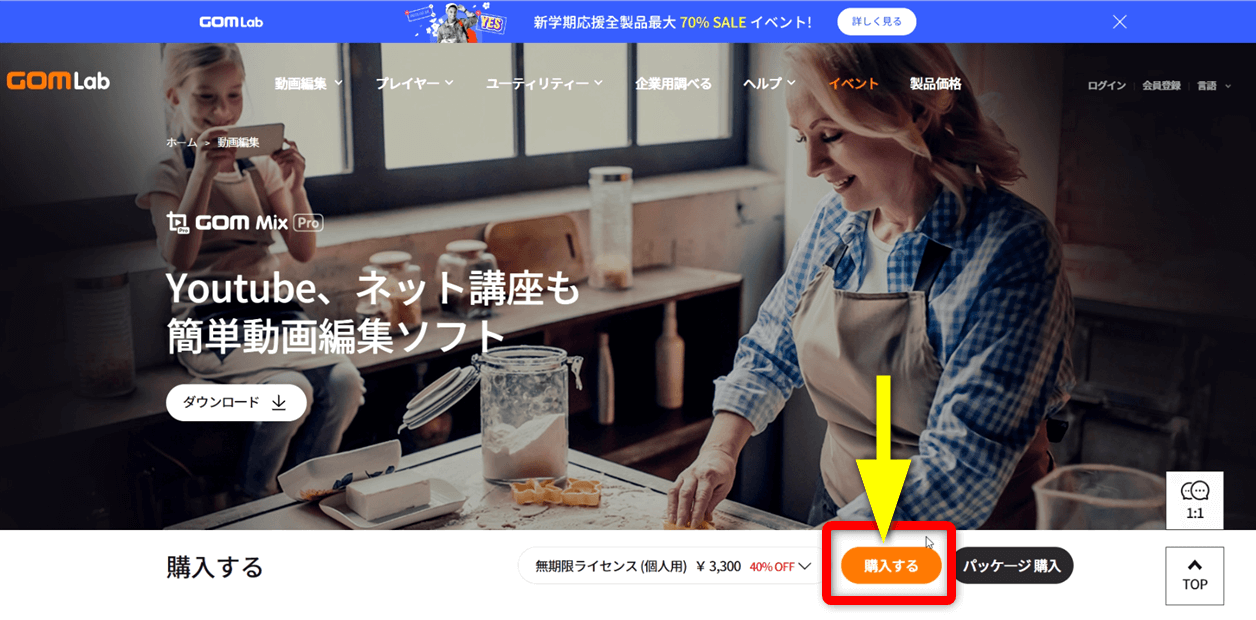
⇧「購入する」を選択。
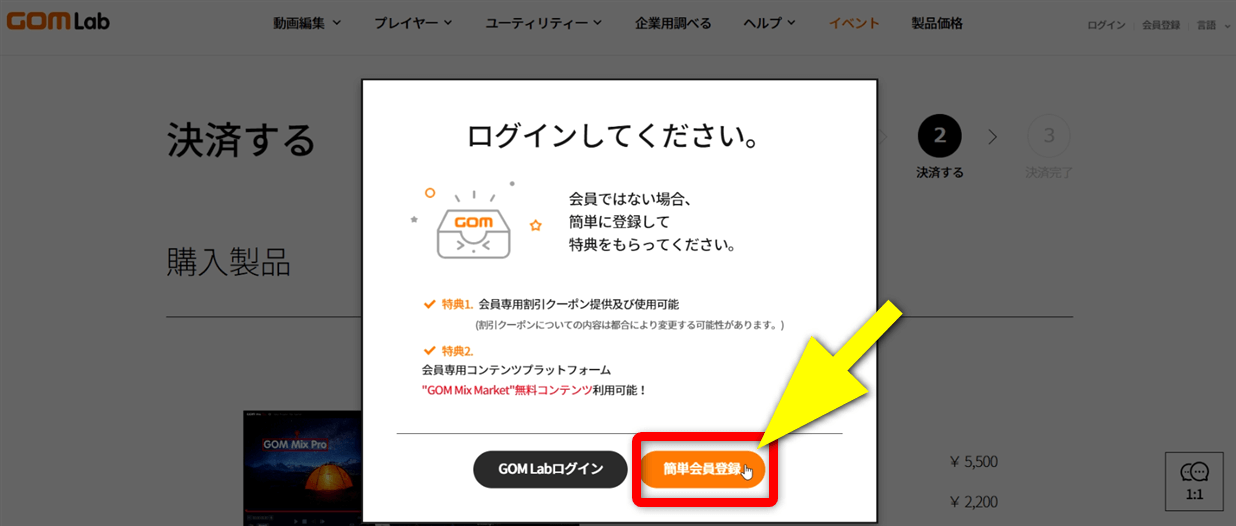
⇧「簡単会員登録」を選択。
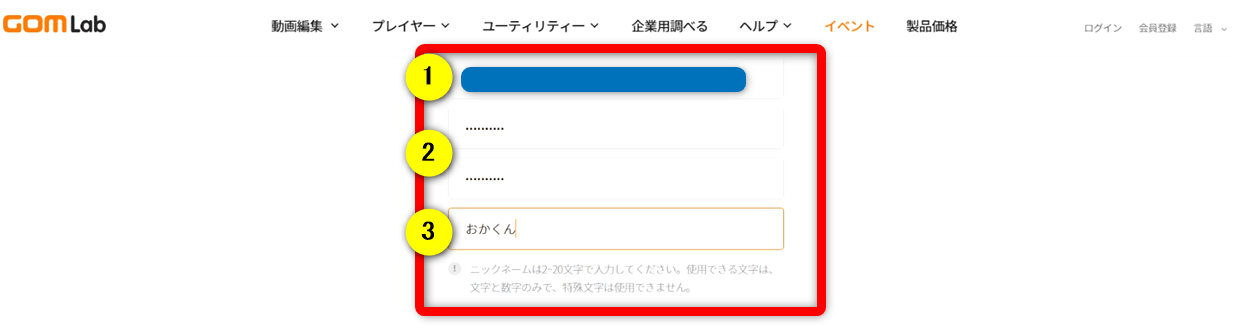
- メールアドレス
- パスワード
- ニックネームの3点を入力
ニックネームは特に重要ではありません。
好きな名前を付けましょう。

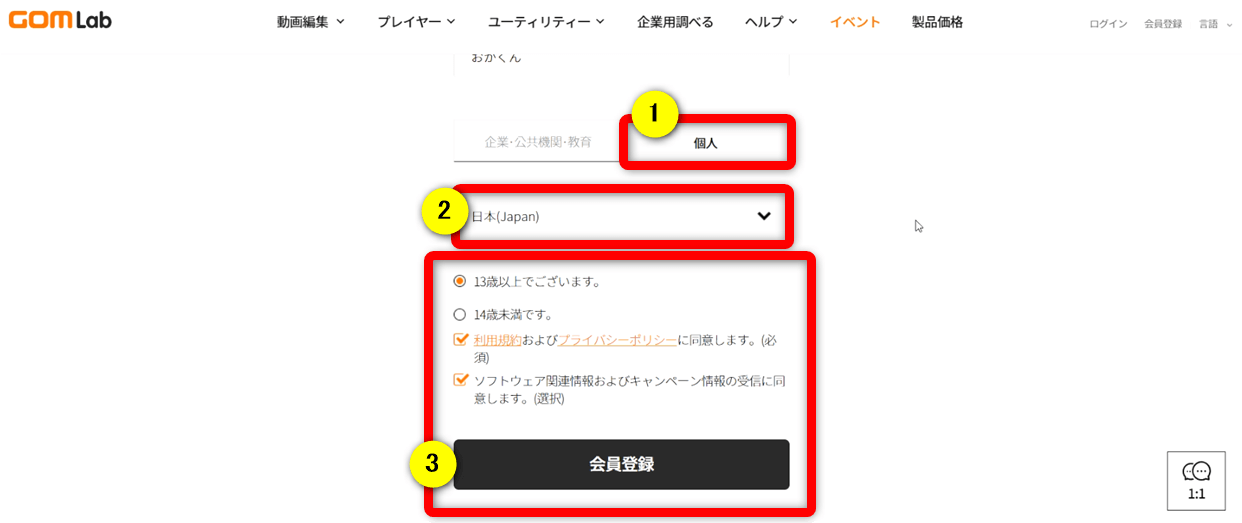
- ①の「個人」が選択されていることを確認。
- ②の「日本」が選択されていることを確認。
- 該当の所にチェックを入れ会員登録する。
届いたメールの中身を確認する。
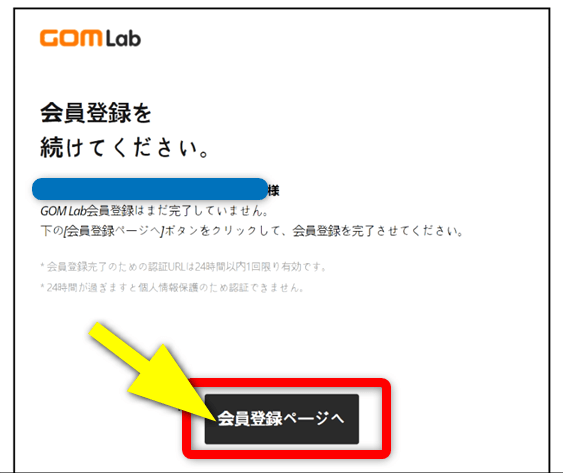
⇧メールが届くのでクリックすると正式にアカウントが登録されます。
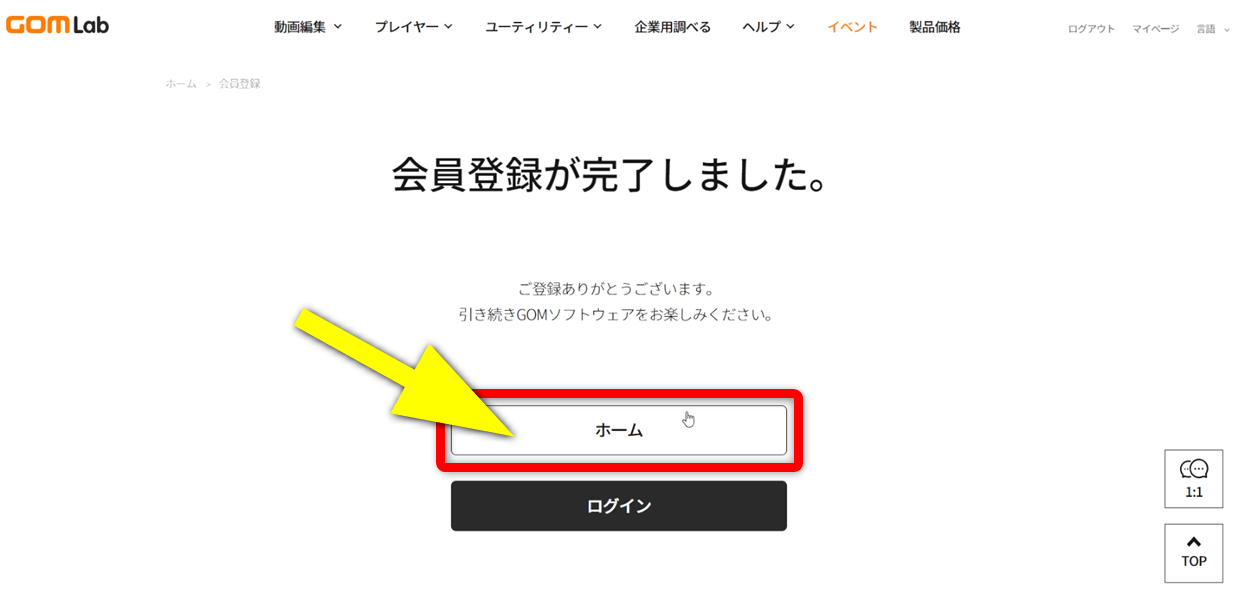
⇧ホームを選択する。
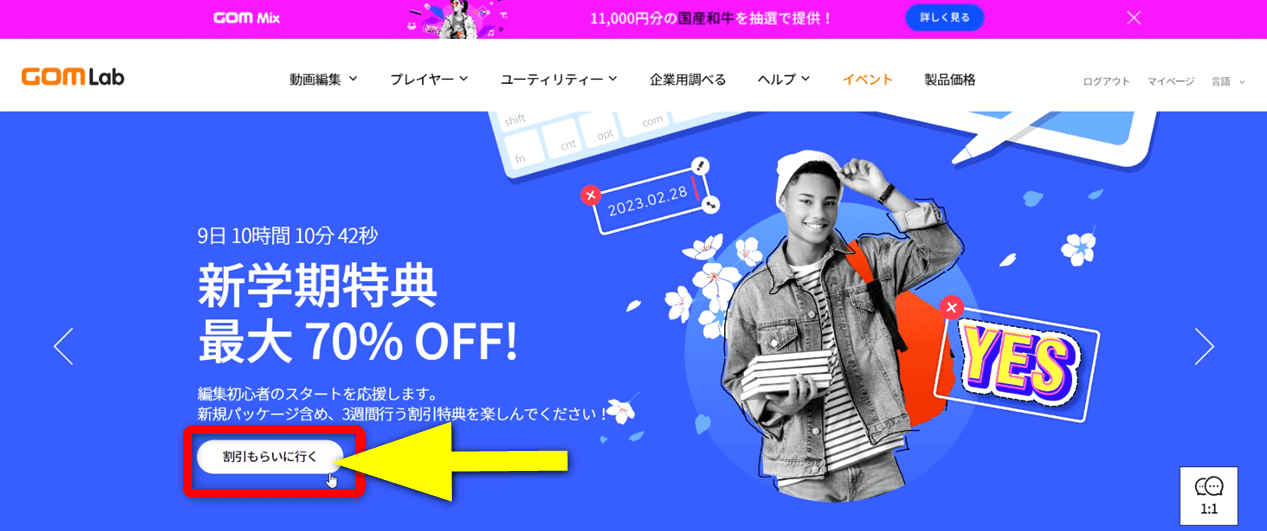
⇧「割引をもらいに行く」を選択する。
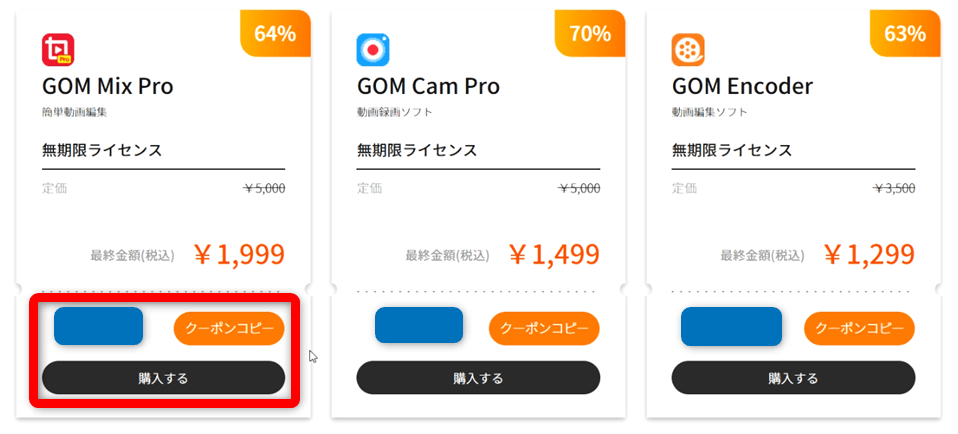
⇧クーポンをコピーして「購入する」を選択。
- クーポンを適用する
- 購入画面でクーポンを適用します。
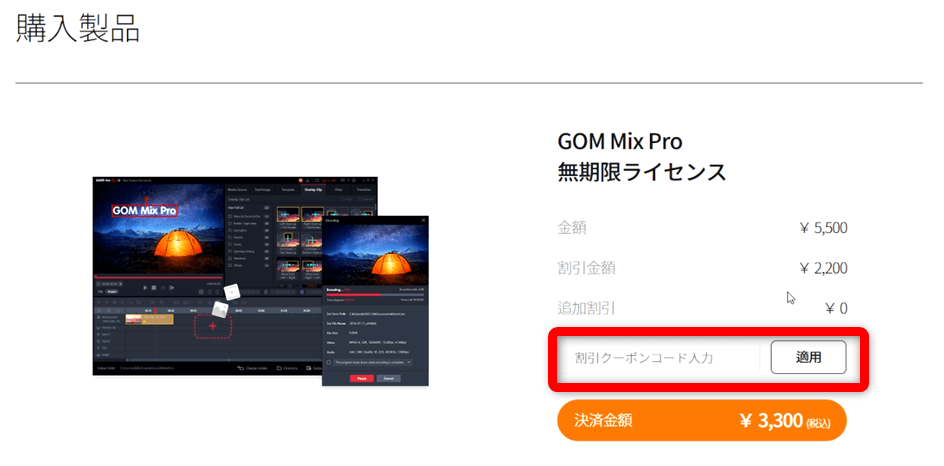
⇧コピーしたクーポンを貼り付けて「適用」を選択。
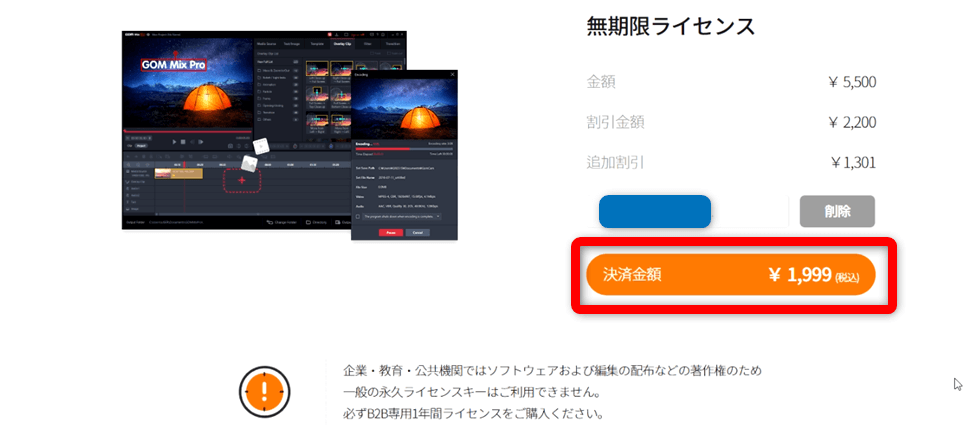
⇧割引が適用されたのを確認。
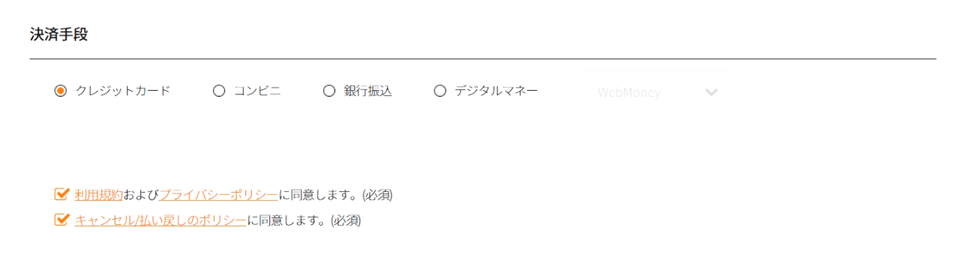
⇧決済方法を選択して、下部の「決済する」を選択。
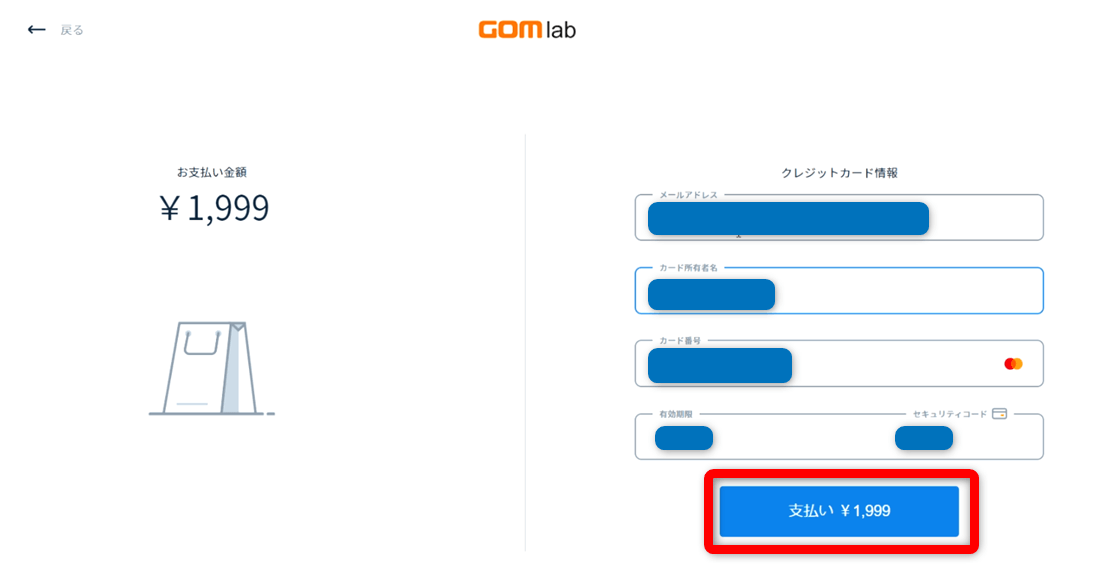
⇧カード情報を入力して支払いする。
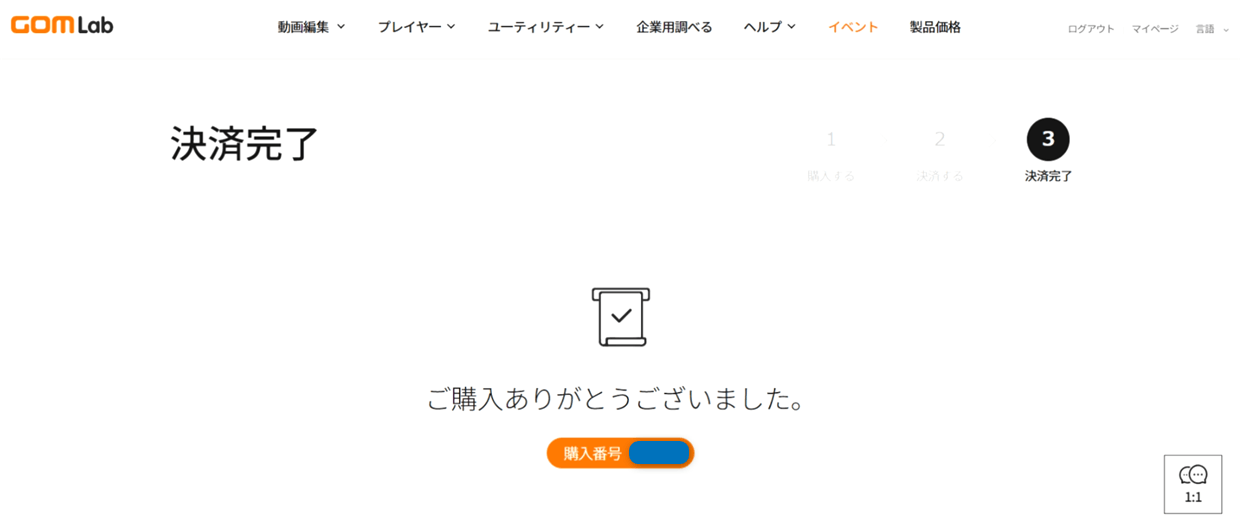
⇧購入番号は問い合わせの際に必要になることがあるので控えておくことをおすすめします。
- GOM Mix Proを起動してライセンスを登録
- GOM Mix Proを起動してログインすることでライセンスを登録できます。
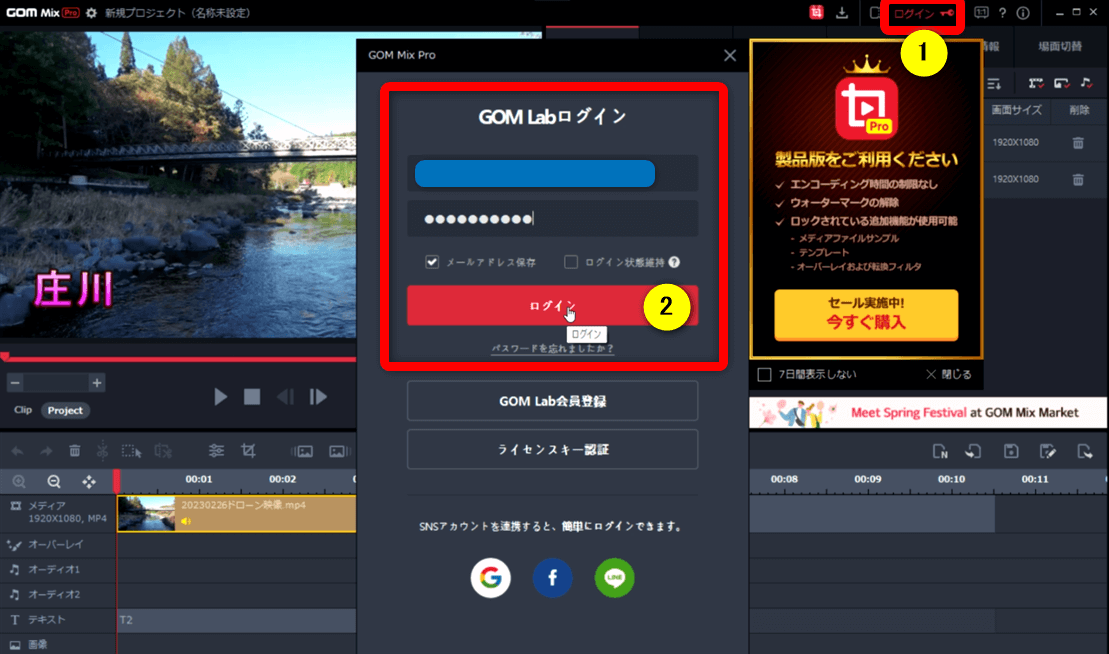
- GOM Mix Proを起動する。
- ①の「ログイン」からメールとパスワードを入力し②の「ログイン」を選択。
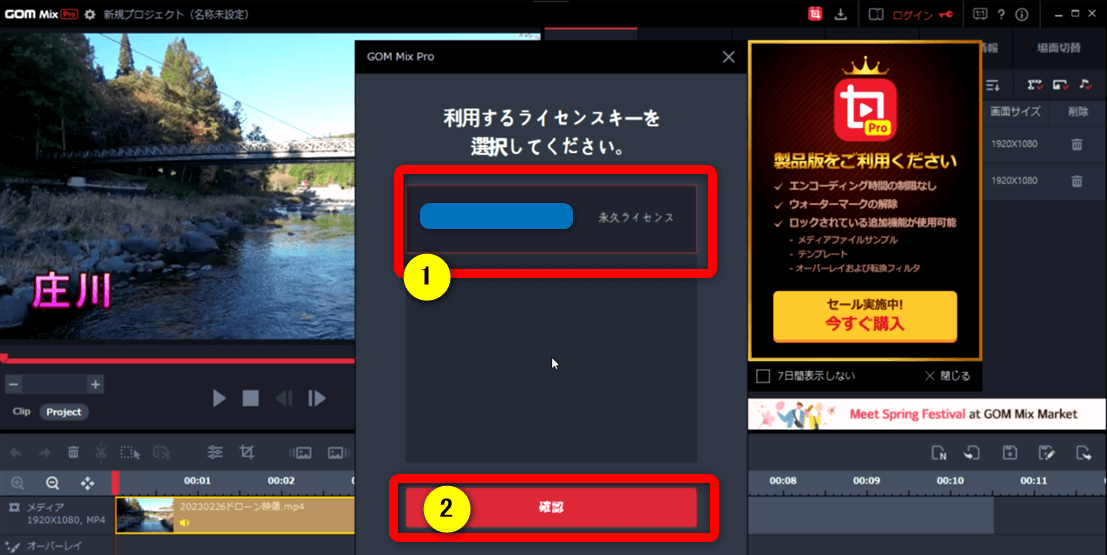
⇧①に表示されるライセンス番号を確認し、②の「確認」を選択。
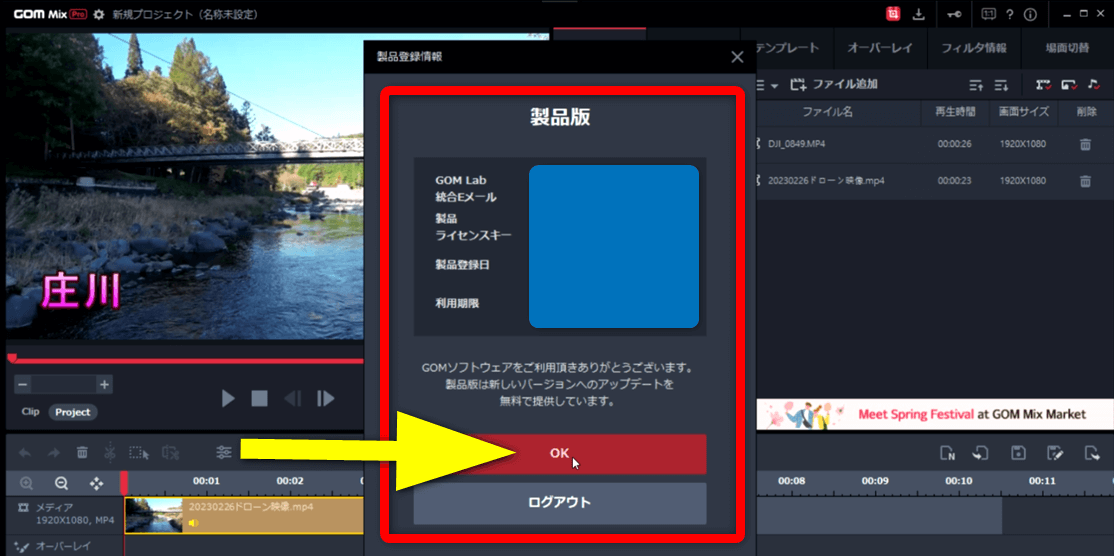
⇧OKで登録完了。
動画を出力してロゴが表示されなければOKです。

GOM Mix Proの評判でよくある質問と解決法3選
GOM Mix Proの評判でよくある質問と解決法は以下の3つです。
⇧各項目をタップすると、それぞれの詳細に飛びます。
皆様から特に質問が多い事項を取り上げました。順番に解説します。

①GOM Mix ProとGOM Mix Maxとの違いは?
GOM Mix Proを提供しているGOM&Companyは初心者~中級者まで使える動画編集ソフト「GOM Mix Pro」も展開しています。
GOM Mix ProとGOM Mix Maxの違いをまとめました。
GOM Mix Maxは価格が高い分、以下のような機能が追加されています。
- 4K(3840×2160)も編集・出力できる。
- ビデオトラックを複数設置できるので素材を重ねることが可能。
- 速度変更が可能。
- テロップにアニメーションを付けることができる。
- 編集作業をスムーズにするマーカーをできる。
| 販売形式 | 買い切り版 | サブスク版 |
| 製品名 | GOM Mix Pro | GOM Mix Max |
| 定価 | 約 5,500円 | 年間約 13,000円 |
| セール 価格 | 3,300円 | 年間 4,999円 |
| 機能 | アップデート 無料 | 毎年 アップデート される |
| 費用 | 購入時のみ | 毎年一定の 費用が発生 |
| 対応PC | Windows のみ | Windows のみ |
| インストール できる PCの台数 | 1台 | 1台 |
| 出力 最大画質 | フルHD 1920×1080 | 4K 3840×2160 |
| ビデオ トラック数 | 1 | 制限 無し |
| 速度 変更 | 不可 | 可 |
| 動画 出力時間 | 比較的 遅い | 比較的 速い |
| 編集マーカー 追加 | 不可 | 可 |
| 公式サイト | GOM&Company | GOM&Company |
| 詳細記事 | GOM Mix Pro | - |
買い切りサブスク比較表
GOM Mix Maxはトラックを複数設置できるので素材を下記のように重ねることができる。
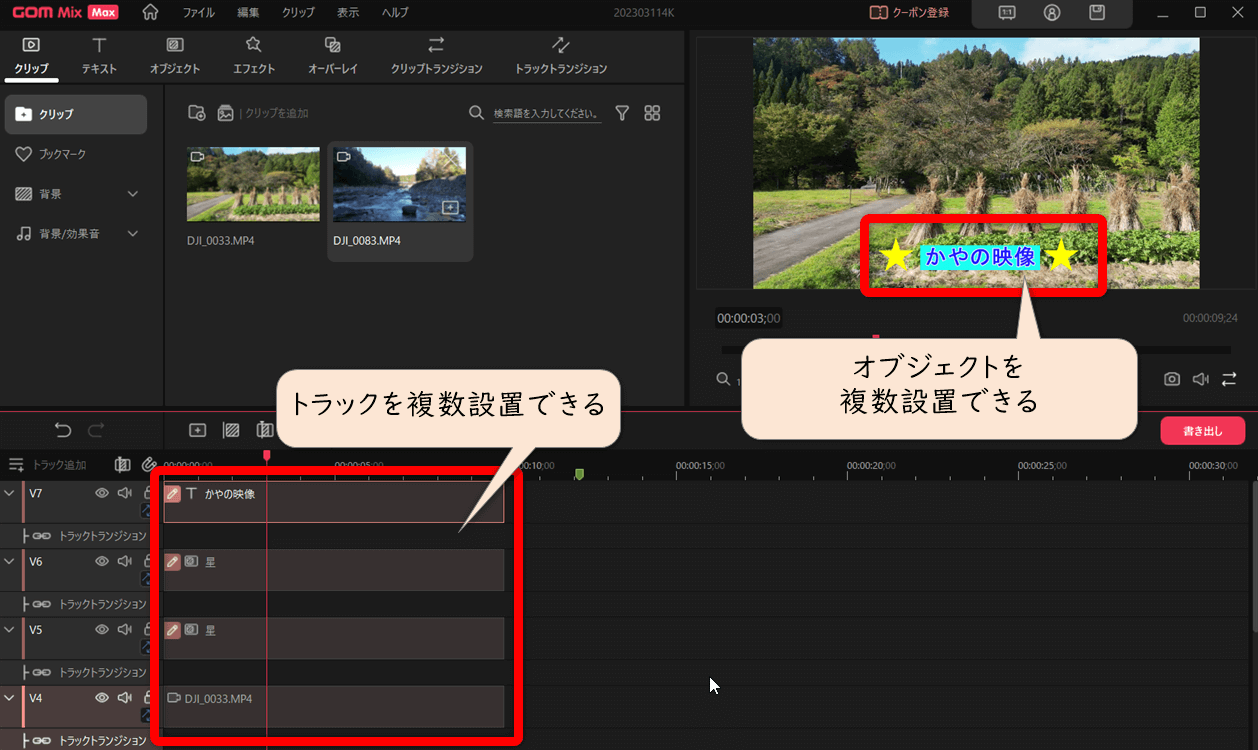
GOM Mix Maxは以下の様に、テロップにアニメ―ションが追加できる。
GOM Mix Maxは高い分、本格的な動画編集が可能です。

②GOM Mix ProはDVDに焼くことができる?
GOM Mix ProではDVDに焼く機能や書き出しはできません。
DVD作成が目的なら他の動画編集ソフトを検討しましょう。
以下の2つがおすすめです。
- Filmora(DVDに書き出しする機能がある)
- PowerDirector(DVD作成機能に加えてチャプターやトップメニューも作成可能)
DVD作成機能はPowerDirectorが特に機能が優れているのでおすすめです。
ブルーレイにも書き込みできます。

GOM Mix Proとの比較をまとめました。
| タイトル | GOM Mix Pro | Filmora | PowerDirector |
| メーカー | GOM&Company | Wondershare | CyberLink |
| 本社 | 韓国 | 中国 | 台湾 |
| 永久 ライセンス セール価格 | 3,300円 | 8,480円 | 12,980円 |
| Windows Mac 対応 | Windows のみ | Windows Mac 両対応 | 買い切り版は Windowsのみ |
| キー フレーム | 不可 | 対応 | 対応 |
| H.265動画の 読込や出力 | 読込はできるが H.265での出力は できない | 可 | 可 |
| 4K解像度の 読込や出力 | 読込はできるが 4Kでの出力は できない | 可 | 可 |
| DVD 書込み | 不可 | 可 | 可 |
| ブルーレイ 書込み | 不可 | 不可 | 可 |
| メニュー付き DVD ブルーレイ 作成 | 不可 | 不可 | 可 |
| 自動 字幕起こし | 不可 | 可 | 可 |
| アップデート 新機能追加 | 無料 | 有料 | 有料 |
| アップデート 技術的 不具合 | 無料 | 無料 | 無料 |
| サポート 対応 | メール | メール チャット | 電話 メール |
| 公式サイト | GOM&Company | Filmora | 公式サイト |
| 詳細記事 | - | 詳細を確認 | 詳細を確認 |
③GOM Mix Proで結婚式用動画を作れますか?
テロップを入れたり、エフェクトを追加するなどの簡単な結婚式動画なら作成可能です。
少し凝った結婚式用動画を作成したい場合は別の動画編集ソフト「Filmora」がおすすめです。
結婚式動画に特化した素材がたくさんある上に、初心者でも簡単に以下のようなプロフィールムービーを作成できます。
Filmoraなら簡単に上記のような動画が作成できます。

Filmoraについては以下の記事で詳しく解説していますのでご覧下さい。
【Wondershare】Filmoraの評判・口コミ・レビューを徹底解説!
【まとめ】GOM Mix Proで動画編集を始めよう
GOM Mix Proの評判について解説しました。再度確認です。
- GOM Mix Proは初心者に使いやすい動画編集ソフト。
- GOM Mix Proは基本的な編集機能が使える。
- GOM Mix Proはコスパが良いので気軽に購入できる。
早速GOM Mix Proの無料版をダウンロードして使ってみましょう。
⇩動画編集初心者には操作が簡単でサポートが手厚い「PowerDirector」がおすすめです。
⇩初心者におすすめの動画編集ソフトは以下の記事で詳しく解説していますのでご覧下さい。
\よかったらシェアしてね/




